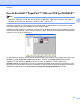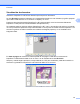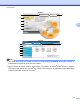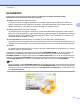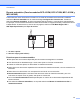Software User's Guide
Table Of Contents
- GUÍA DEL USUARIO DE SOFTWARE
- Tabla de contenido
- Windows®
- 1 Impresión
- Uso del controlador de impresora de Brother
- Funciones
- Selección del tipo de papel adecuado
- Impresión, escaneado y envío de fax simultáneos
- Borrado de datos de la memoria
- Monitor de Estado
- Configuración del controlador de impresora
- Acceso a la configuración del controlador de impresora
- Ficha Básica
- Ficha Avanzada
- Asistencia
- Uso de FaceFilter Studio para la impresión de fotografías con REALLUSION
- 2 Escaneado
- Escaneado de un documento con el controlador TWAIN
- Escaneado de un documento con el controlador WIA (Windows® XP/Windows Vista®/Windows® 7)
- Escaneado de un documento con el controlador WIA (usuarios de Windows Photo Gallery y Windows Fax y ...
- Uso de ScanSoft™ PaperPort™11SE con OCR por NUANCE™
- Visualización de elementos
- Organización de los elementos en carpetas
- Vínculos rápidos a otras aplicaciones
- ScanSoft™ PaperPort™11SE con OCR le permite convertir texto de imágenes en texto modificable
- Importación de elementos desde otras aplicaciones
- Exportación de elementos a otros formatos
- Desinstalación de ScanSoft™ PaperPort™11SE con OCR
- 3 ControlCenter3
- 4 Instalación Remota (No disponible para los modelos DCP, MFC‑J220, MFC‑J265W, MFC‑J270W, MFC‑J410, ...
- 5 Software PC‑FAX de Brother (Sólo para modelos MFC)
- Envío por PC‑FAX
- Libreta de Direcciones
- Libreta de Direcciones de Brother
- Configuración de un miembro en la libreta de direcciones
- Configuración de marcación abreviada
- Configuración de un grupo para multienvíos
- Modificación de la información de los miembros
- Eliminación de un miembro o grupo
- Exportación de la libreta de direcciones
- Importación a la libreta de direcciones
- Recepción PC‑FAX (No disponible para MFC‑J220, MFC‑J265W, MFC‑J270W, MFC‑J410, MFC‑J410W y MFC‑J415W)
- 6 PhotoCapture Center™
- 7 Configuración del servidor de seguridad (para usuarios de red)
- 1 Impresión
- Apple Macintosh
- 8 Impresión y envío de faxes
- 9 Escaneado
- 10 ControlCenter2
- 11 Instalación Remota y PhotoCapture Center™
- Uso del botón Escáner (Scan)
- Índice
- brother USA‑SPA
Escaneado
57
2
Organización de los elementos en carpetas
PaperPort™11SE incorpora un sencillo sistema de archivo para facilitar la organización de los elementos.
Este sistema de archivado consta de carpetas y elementos que se pueden seleccionar para ver en la vista
Escritorio. Un elemento puede ser un elemento de PaperPort™11SE o no serlo:
Las carpetas se organizan en una estructura de ‘árbol’ en la vista de carpetas. Esta sección se utiliza para
seleccionar las carpetas y ver los elementos de la vista Escritorio.
Puede simplemente arrastrar y colocar un elemento en una carpeta. Cuando se resalte la carpeta, suelte
el botón del ratón para que el elemento se guarde en esa carpeta.
Las carpetas se pueden ‘anidar’, es decir, se pueden guardar en otras carpetas.
Al hacer doble clic en una carpeta, sus elementos (tanto archivos MAX de PaperPort™11SE como los no
generados en PaperPort™11SE) aparecen en el escritorio.
También se puede utilizar el explorador de Windows
®
para administrar las carpetas y elementos que
aparecen en la vista Escritorio.
Vínculos rápidos a otras aplicaciones
ScanSoft™ PaperPort™11SE reconoce automáticamente otras aplicaciones en el ordenador y crea un
‘vínculo de trabajo’ a las mismas.
La barra de la parte inferior del escritorio de PaperPort™11SE muestra qué programas puede utilizar con
PaperPort™11SE.
Para enviar un elemento de PaperPort™11SE a otro programa, simplemente arrastre el elemento del
escritorio de PaperPort™11SE y colóquelo en el icono del programa de la barra Enviar a. PaperPort™11SE
convierte automáticamente el elemento al formato preferido.
Si PaperPort™11SE no reconoce automáticamente alguna de las aplicaciones en el ordenador, puede crear
manualmente un vínculo utilizando el comando Agregar a la barra Enviar a.
ScanSoft™ PaperPort™11SE con OCR le permite convertir texto de imágenes
en texto modificable
ScanSoft™ PaperPort™11SE puede convertir rápidamente una imagen de documento de texto a texto que
se puede editar con un procesador de texto.
PaperPort™11SE utiliza el reconocimiento óptico de caracteres (OCR), que se facilita con PaperPort™11SE.
PaperPort™11SE puede utilizar la aplicación OCR que desee si dicha aplicación ya se encuentra en el
ordenador. Puede convertir el elemento entero, o bien, utilizando el comando Copiar texto, puede
seleccionar solamente una parte del texto que desee convertir.
Al arrastrar un elemento sobre un icono del vínculo del procesador de texto, se inicia la aplicación de OCR
incorporada en PaperPort™11SE, o puede utilizar su propia aplicación de OCR.